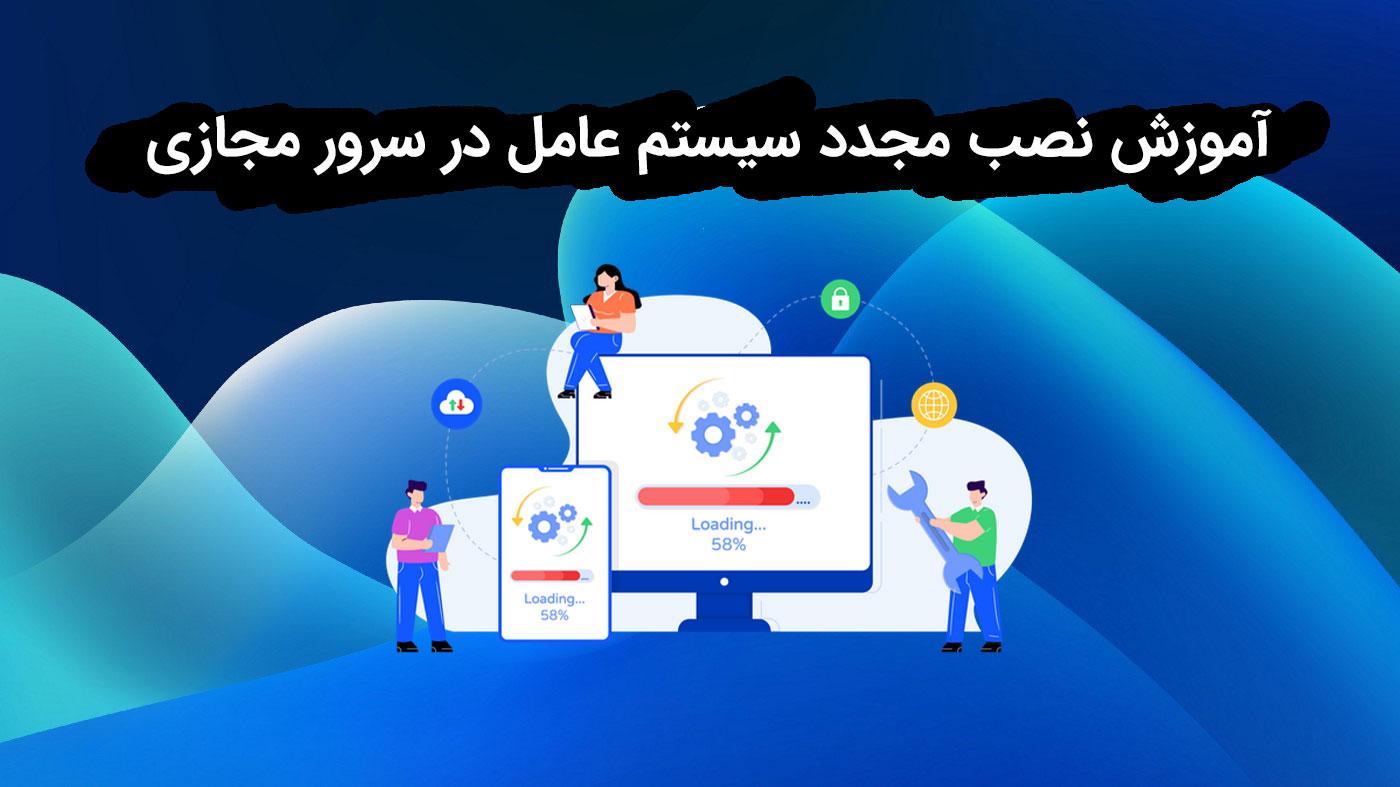آموزش نصب مجدد سیستم عامل سرور مجازی
آموزش نصب مجدد سیستم عامل سرور مجازی!
در زمانی هایی پیش می آید شما به تغییر سیستم عامل وی پی اس نیاز دارید. چونکه ممکن هست سیستم عامل خراب شده باشد. یا بنا به دلایلی سیستم عامل شما مجدد بوت نشود. یا کلا نیاز داشته باشید از ویندوز به لینوکس مهاجرت کنید. در این آموزش با هم تنها با چند کلیک از پنل ویرچوالیزور در قسمت ناحیه کاربری سایت پشتوار سرور سیستم عامل وی پی اس را تعویض میکنیم.
آموزش تغییر سیستم عامل وی پی اس.
اول باید به پنل وی پی اس دسترسی پیدا کنیم. پس وارد وب سایت پشتوار سرور میشویم و در بالای سایت بر روی حساب کاربری کلیک میکنیم.
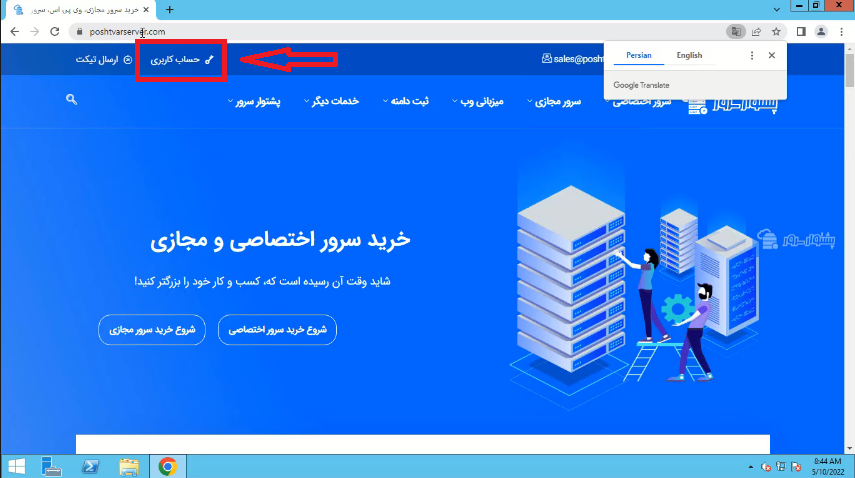
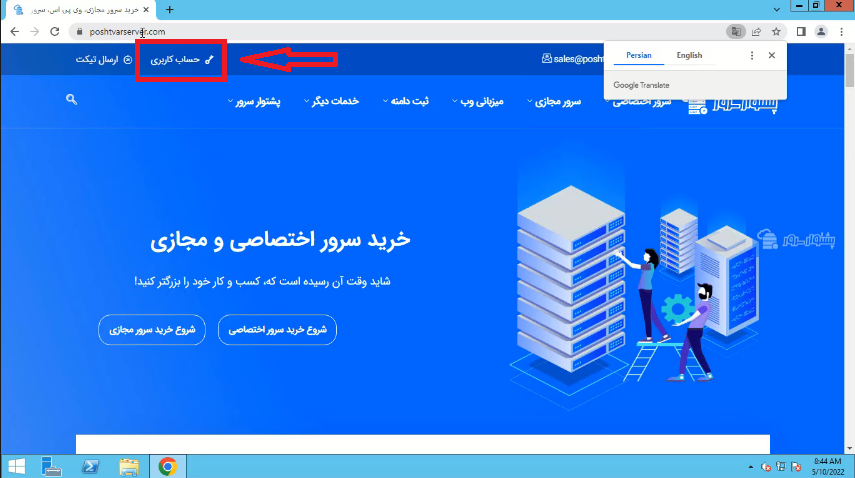
در صفحه جدید مطابق عکس زیر با ایمیل آدرس و رمزی که زمان خرید سرور مجازی SSD یا خرید سرور مجازی NVMe ثبت کردید میتوانید وارد ناحیه کاربری شوید. آدرس ایمیل و رمز عبور خود را وارد میکند و بر روی ورود کلیک میکنید.
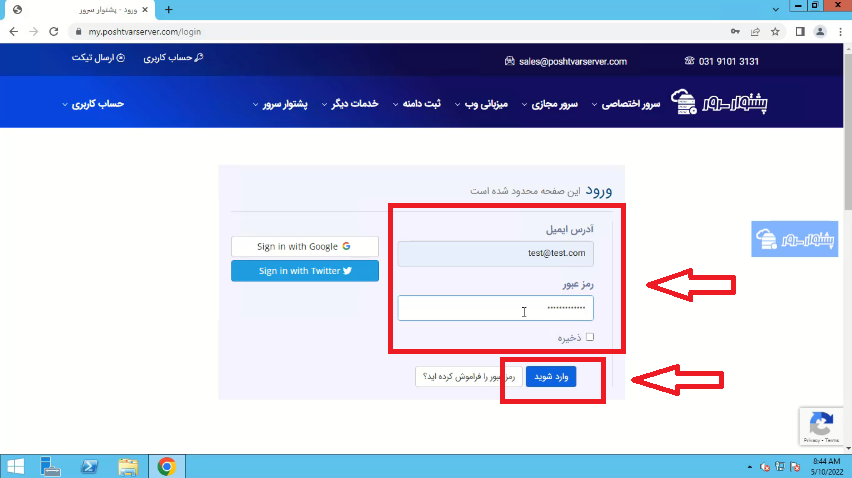
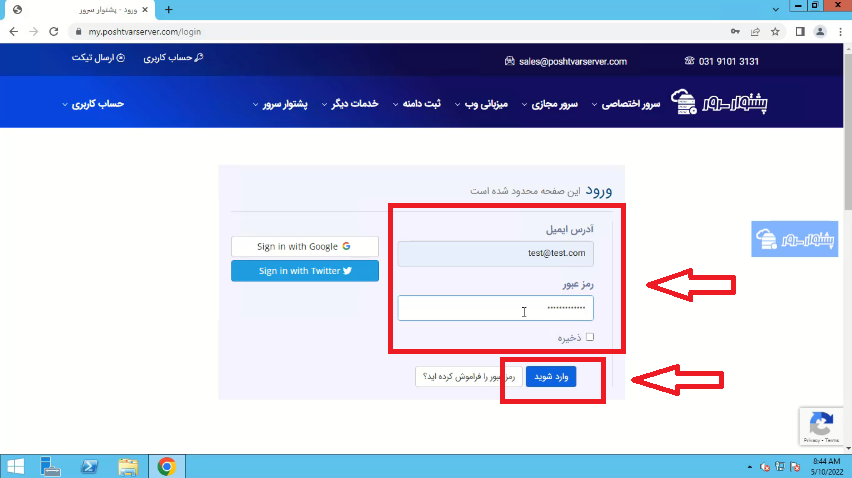
در مرحله بعد پس از ورود به ناحیه کاربری بر روی سرویس ها مانند عکس زیر که به رنگ قرمز در آمده است کلیک کنید.
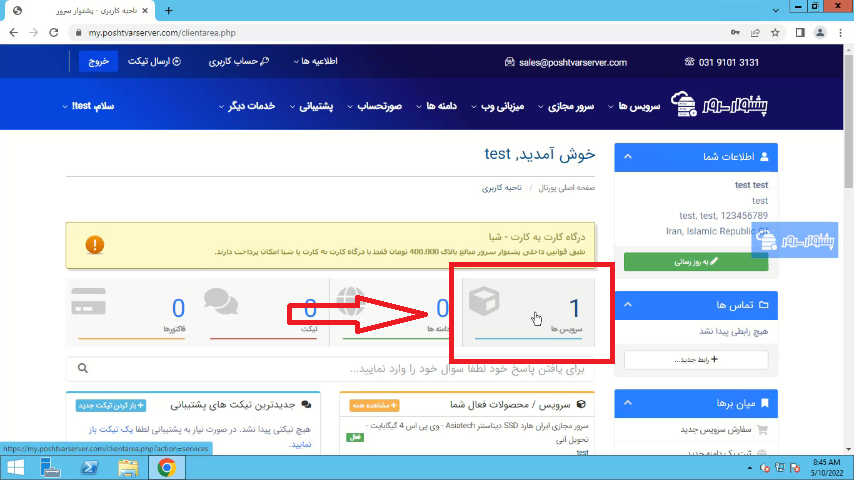
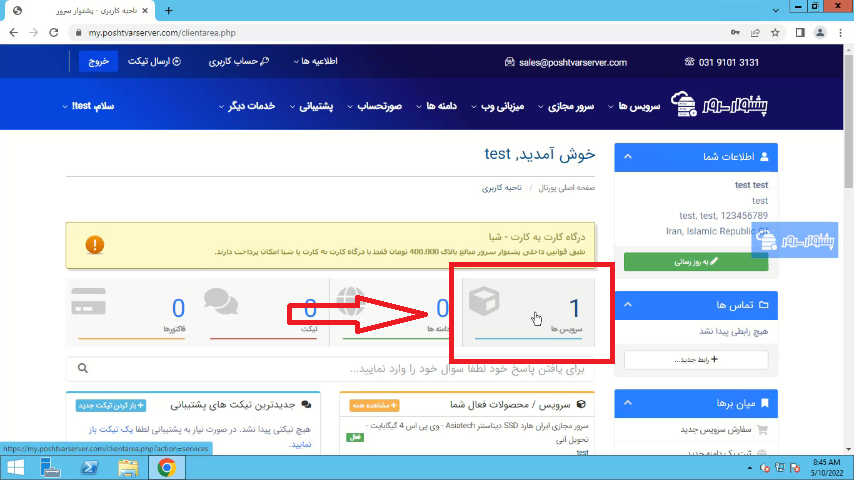
در این صفحه شما مشخصات سرور مجازی را مشاهده خواهید کرد. مانند عکس زیر در ناحیه مشخص شده به رنگ قرمز روبه روی هر سرور مجازی که میخواهید سیستم عامل اون را عوض کنید کلیک کنید تا به پنل سرور مجازی دسترسی پیدا کنید.
پ. ن
آیا نیاز به خرید سرور مجازی ایران دارید.؟ بر روی لینک خرید سرور مجازی ایران هارد SSD آسیاتک کلیک کنید.!
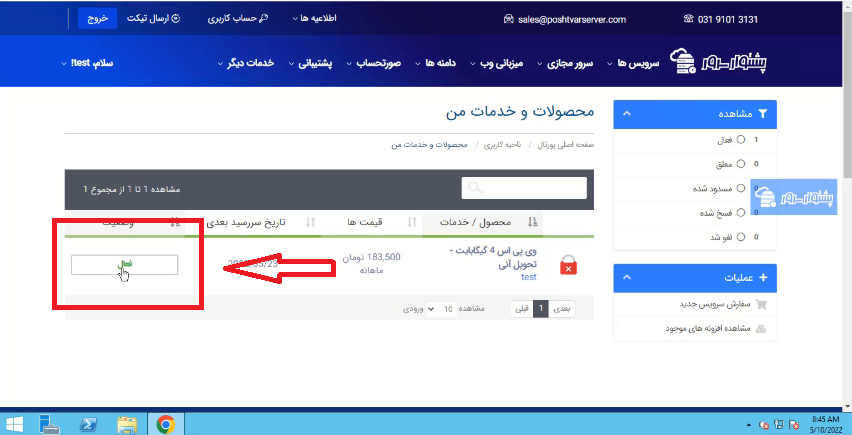
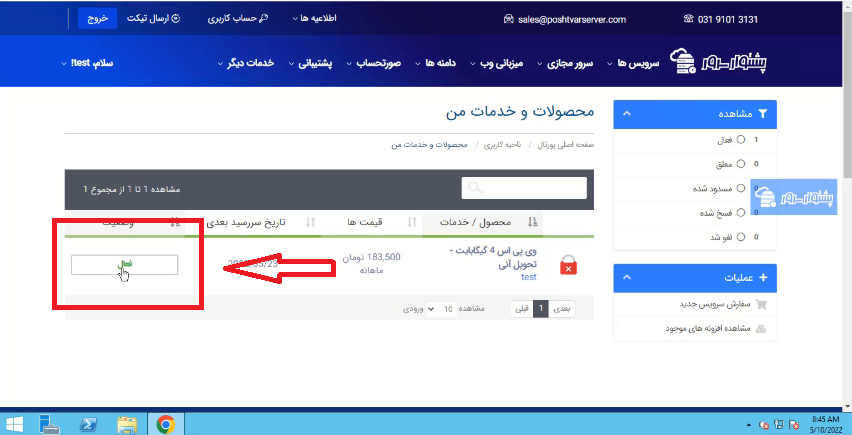
در اینجا کمی به پایین اسکرول کنید. منتظر لود پنل سرور مجازی بمانید. زمانی که پنل سرور مجازی لود شد مانند عکس زیر بر روی Install کلیک کنید.
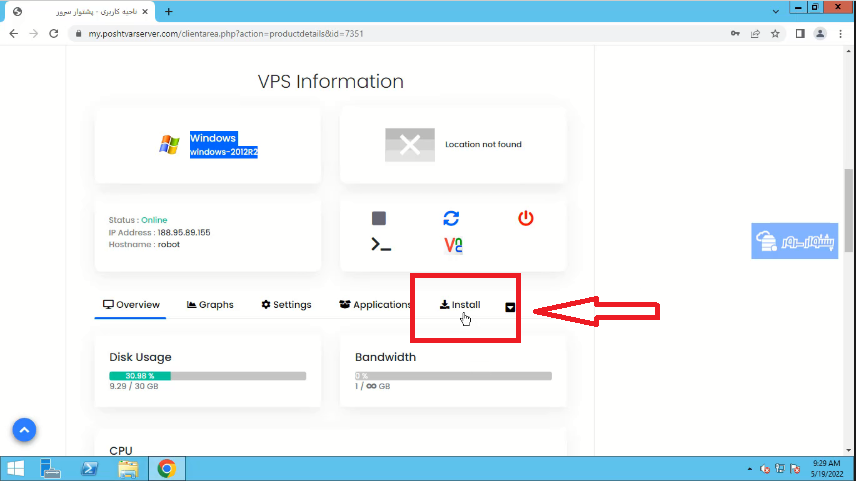
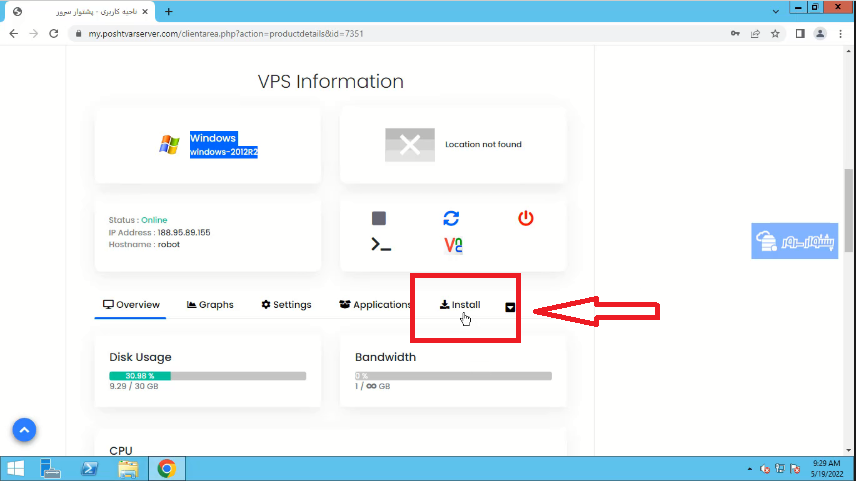
آموزش نصب مجدد سیستم عامل سرور مجازی.
بعد از اینکه بر روی Install کلیک کردید در صفحه بارگذاری شده میتوانید سیستم عامل مدنظر خود را انتخاب کنید. در این آموزش ما قصد نصب مجدد سیستم عامل سرور مجازی به ویندوز ۲۰۱۶ را داریم. مانند عکس بر روی Select Version کلیک میکنیم و در لیست مربوطه سیستم عامل مدنظر، که در این آموزش ویندوز ۲۰۱۶ هست را انتخاب میکنیم.
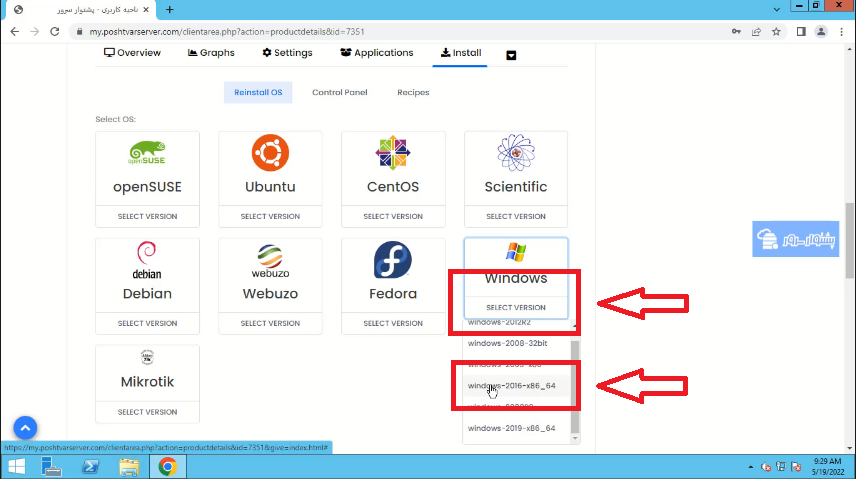
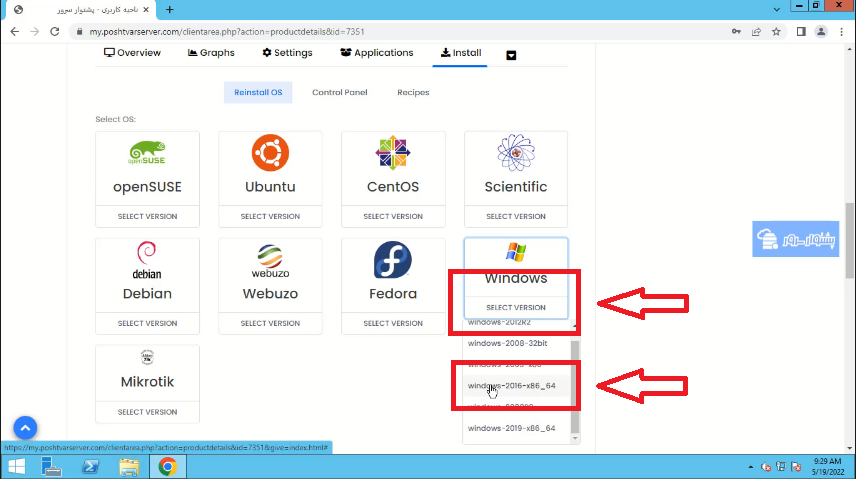
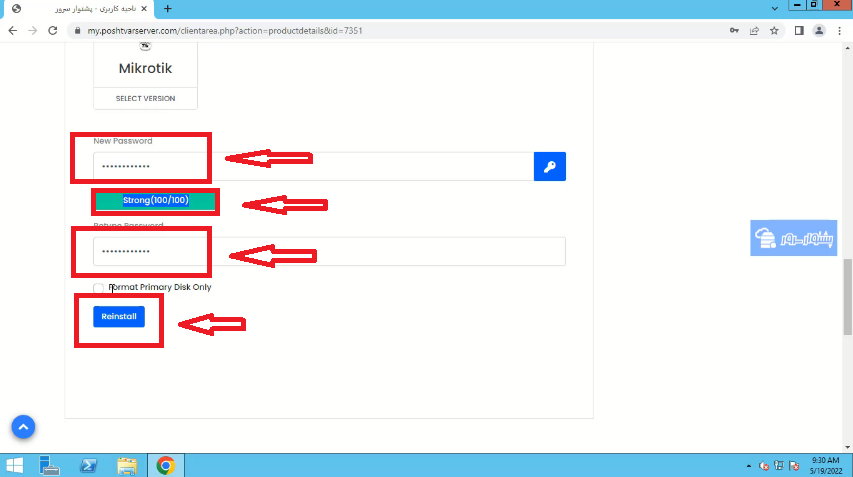
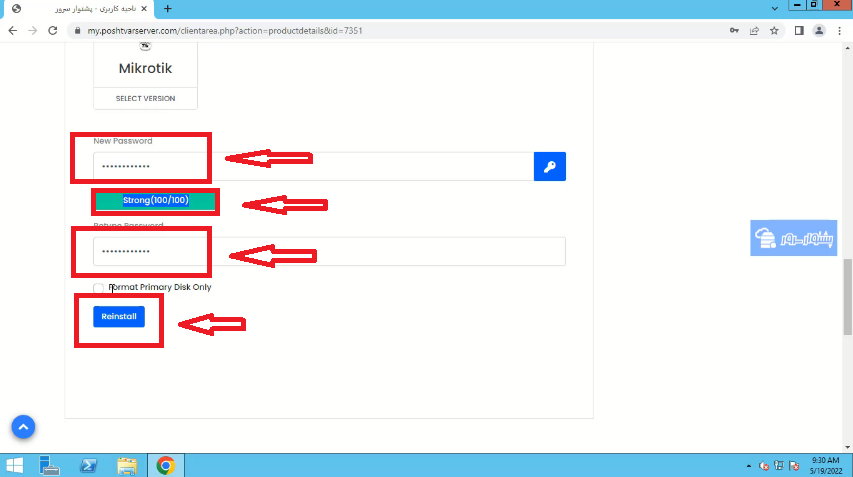
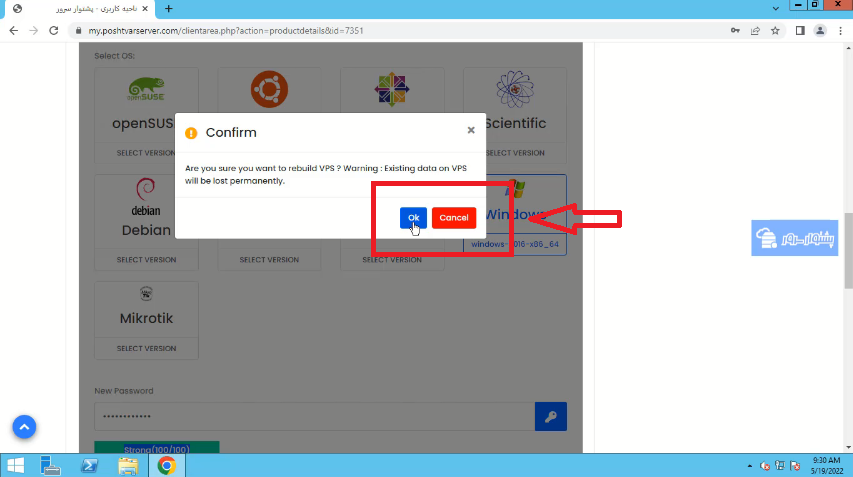
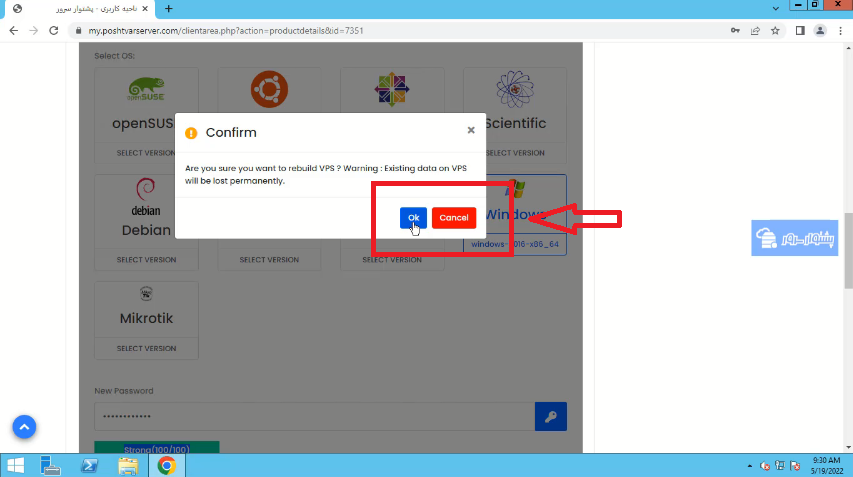
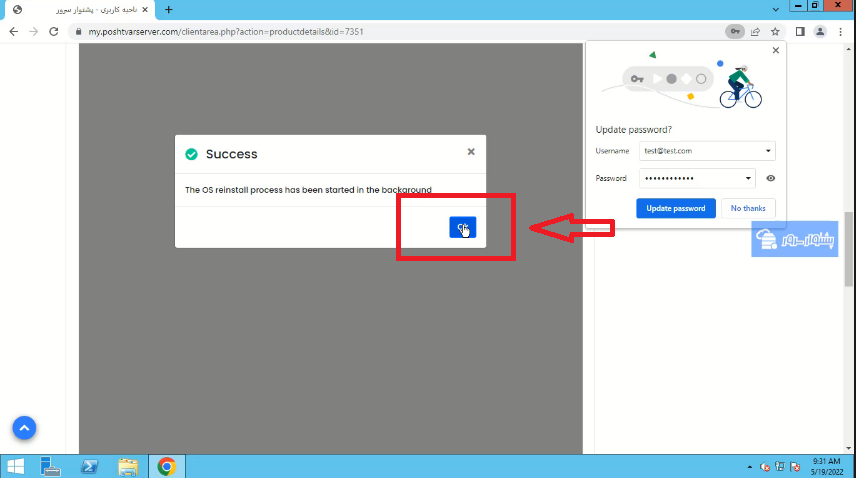
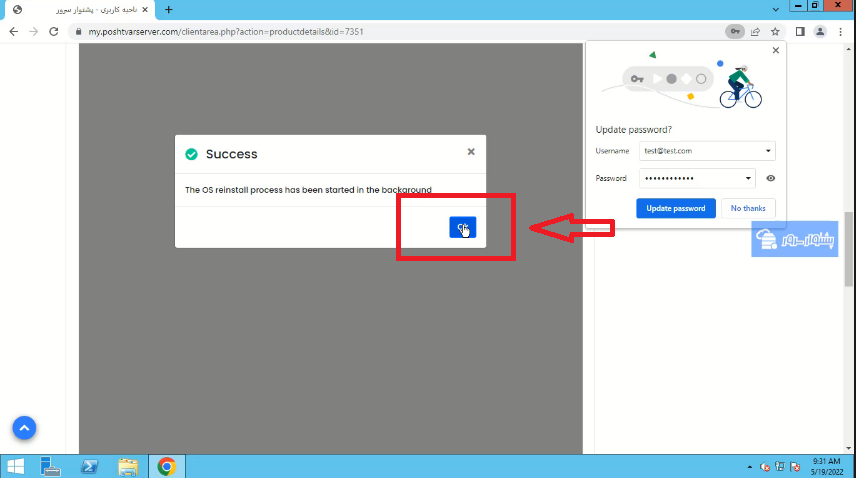
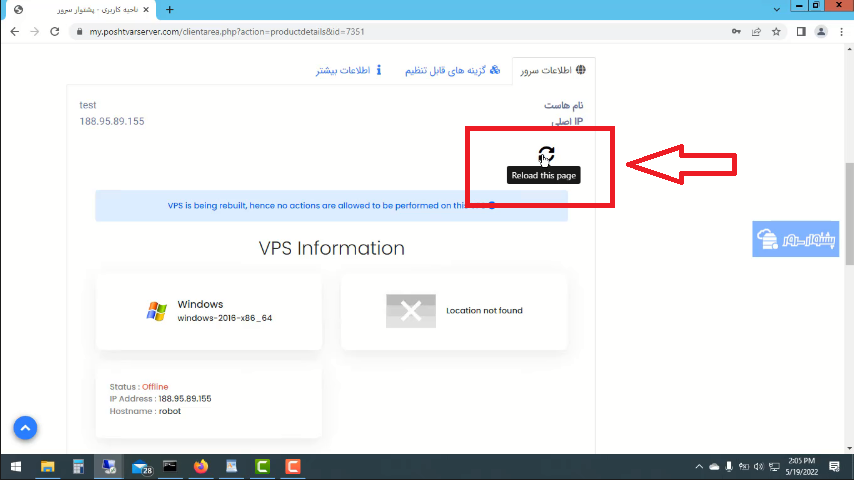
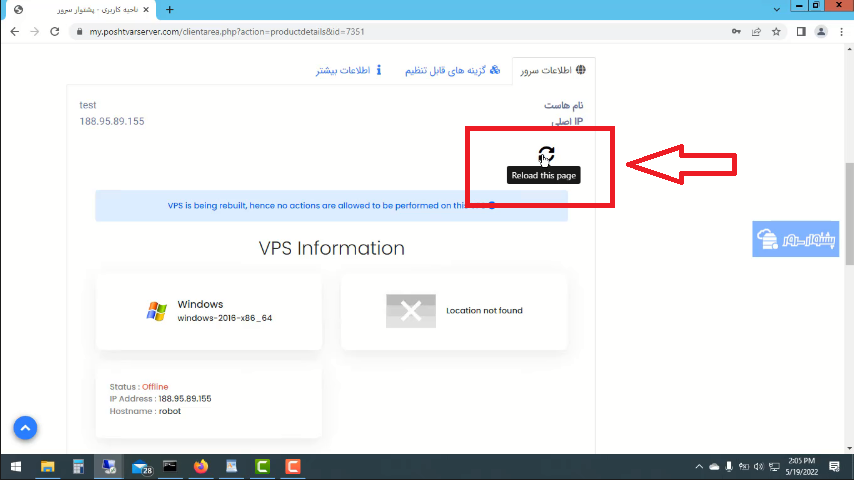
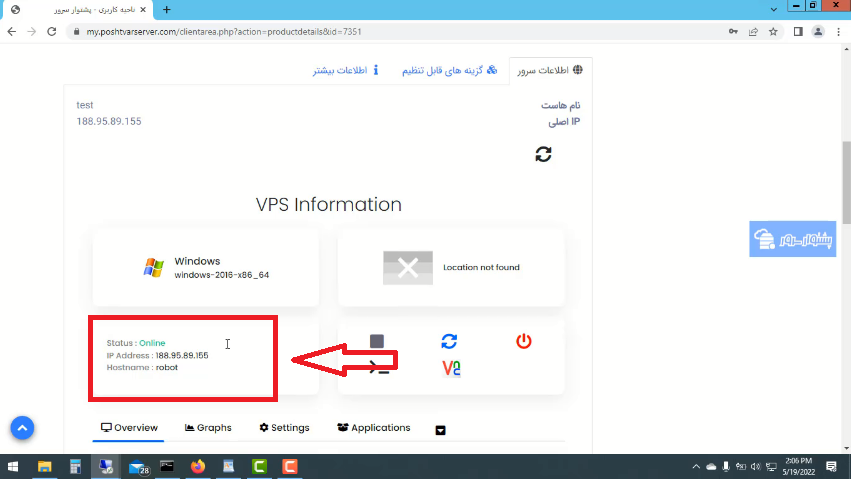
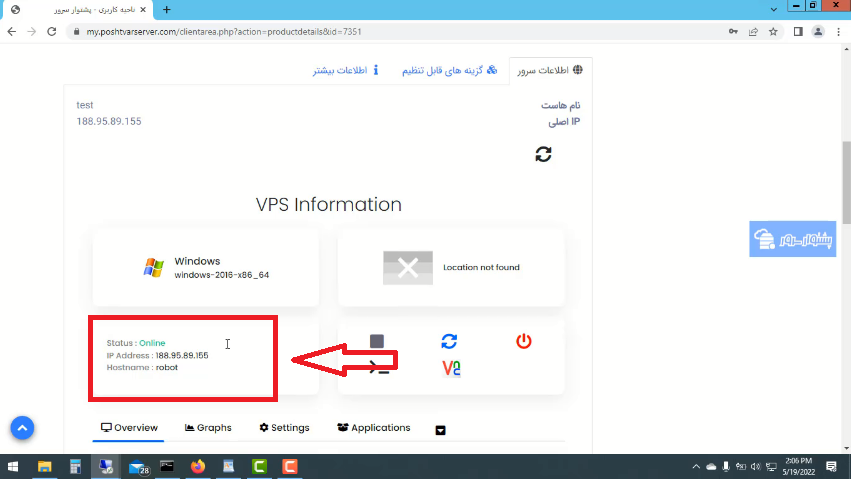
آموزش ویدیویی نصب مجدد سیستم عامل سرور مجازی
مانند همیشه تیم پشتوار سرور برای یادگیری سریعتر شما ویدیویی چند دقیقه ای آماده کرده است که دیدن اون درک قوی تری از موضوع به شما خواهد رساند.